Google Forms是一款值得推荐的应用程序。它简单易用,易于共享,界面简洁。最好的功能之一就是Google表单是免费的。
拥有Google帐户的任何人都可以使用Google表单。它只是创建问卷,测验以及您可以梦想的其他任何形式的出色工具。

Google Forms是一款值得推荐的应用程序。它简单易用,易于共享,界面简洁。最好的功能之一就是Google表单是免费的。
拥有Google帐户的任何人都可以使用Google表单。它只是创建问卷,测验以及您可以梦想的其他任何形式的出色工具。

在本文中,我们只需几个简单的步骤,即可向您展示如何制作Google表单。
首先,导航到Forms.google.com 并在出现提示时登录。现在该决定您要制作哪种表格了。您可以从模板库中的模板中进行选择,从头开始创建新表格,或复制过去制作的表格。
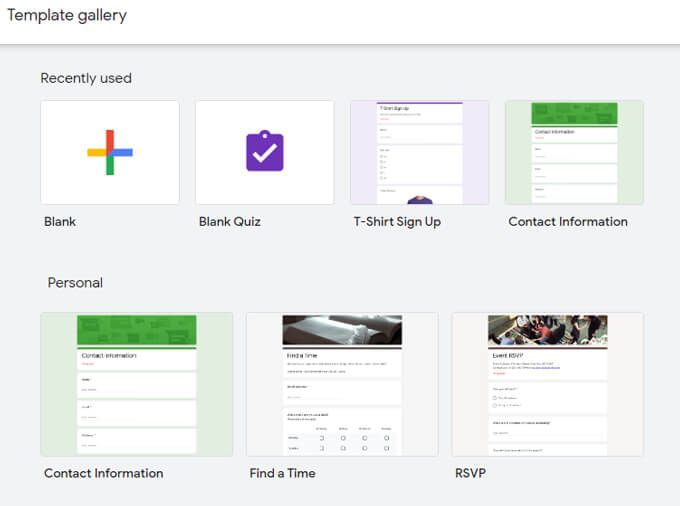
如果您正在编写测验,则可以从选择测验模板或空白测验开始。另外,您随时可以选择设置,然后在测验选项卡上,选择切换按钮以进行测验,从而使您的表单成为测验。。通过将表格进行测验,可以为每个问题分配点值。 Google表单会自动为受访者的答案评分。
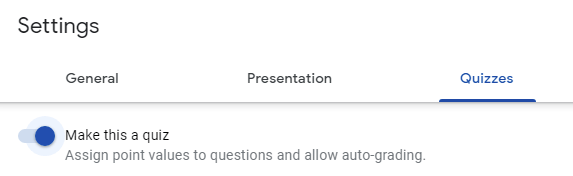
使表格测验还打开了其他一些选项,例如何时告诉受访者他们在测验中的表现。您可以在每个问题之后或之后手动查看他们的答案后“释放”分数。
您还可以选择受访者是否可以看到遗漏的问题,正确的问题和/或分数。

下一步,给表单加上标题,并在需要时提供描述。
Google表单主要由问题组成,但是您也可以添加其他元素,例如图像,视频和版块。
如果您过去创建的Google表单中有您要在新表单中使用的问题或元素,您可以导入它们。
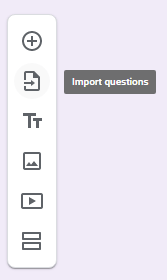
选择导入图标,然后选择包含要导入问题的表单,然后选择选择。接下来,在导入问题面板中,选中要导入的每个问题或元素旁边的框。最后,选择导入问题按钮。
通过选择添加问题来手动添加问题图标。
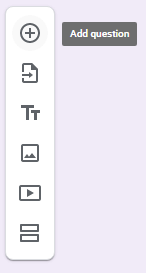
键入问题,然后根据需要选择问题右侧的插入图片图标。图片可以来自多种来源,包括计算机,相机,Google相册,Google云端硬盘或通过Google图片搜索。
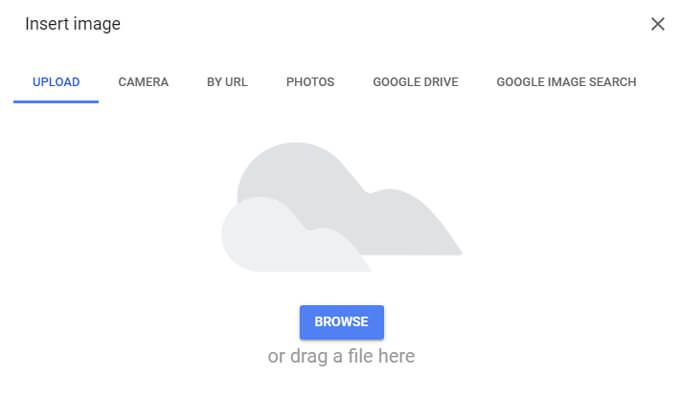
下一步,选择您的问题类型。 Google表单包含您可以在其他表单工具(如调查猴子 或微软表格 )中找到的所有标准问题类型。
问题类型包括:
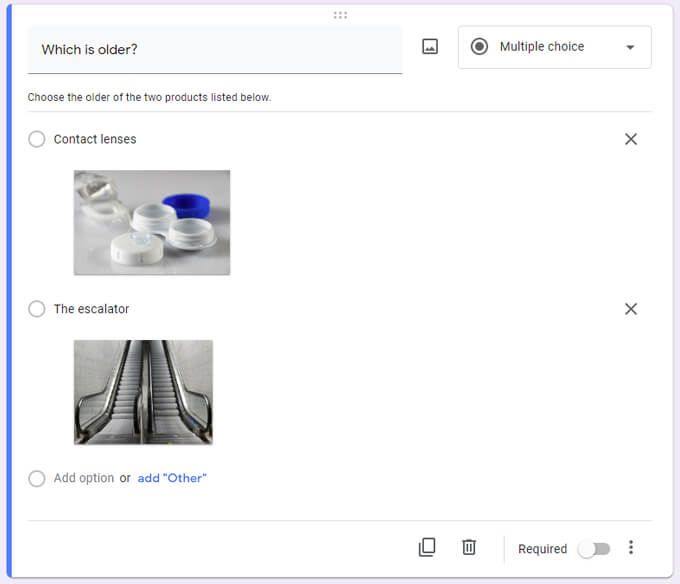
输入问题的答案选项。对于任何问题类型,问题和答案下方都有选项,您可以在其中要求回答,在问题下方添加说明或其他文字,添加响应验证 ,指定受访者应跳至哪一部分他们的答案,和/或随机排列答案选项的显示顺序。
通过选择预览图标,可以随时查看受访者的表单外观。
爵士乐外观,请选择主题选项图标。在这里,您可以为表单选择标题图像以及主题和背景颜色。您还可以从四种字体样式中进行选择。 (特殊要求:出于对所有神圣事物的热爱,请永远不要选择“装饰”字体。)

选择设置(齿轮)图标将使您能够访问与收集响应,如何显示表单以及讨论的测验选项有关的其他选项。
在常规标签中,您可以选择从填写信息的人中收集电子邮件地址出你的表格。此外,您可以将表单设置为自动或仅在受访者要求副本时通过电子邮件将其答案发送给受访者。

您还可以阻止人们多次响应。还有一些设置,允许受访者在提交表单后编辑他们的回复,并允许他们查看摘要图表和文本回复。
在“设置”中的演示文稿标签中,您可以选择向受访者显示进度条,以指示他们还需要填写多少表格。如果您希望将问题的顺序随机化,请选中随机排序问题”旁边的框。而且,如果您希望受访者能够再次填写表格,请选中显示链接以提交其他回复旁边的框。
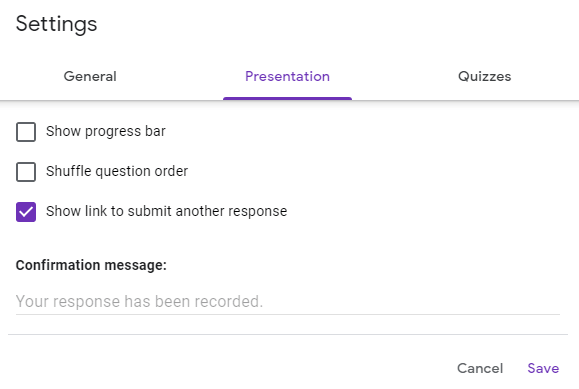
“演示”标签也是您可以在其中使用的编写确认消息,当受访者填写表格后将显示该消息。
表单准备就绪后,选择发送按钮。您会看到多种共享表单的方法。如果您想记录受访者的电子邮件地址,请选中标有收集电子邮件地址的框。

要通过电子邮件发送表单,请输入收件人的电子邮件地址,电子邮件主题以及(如果需要)短消息。如果您希望将表单直接嵌入电子邮件本身,而不是将电子邮件直接链接到表单,请选中标记为在电子邮件中包含表单的框。
如果您想共享表单供其他编辑者进行编辑,请选择添加协作者,然后通过从列表中选择编辑者或输入其电子邮件地址来添加编辑者。
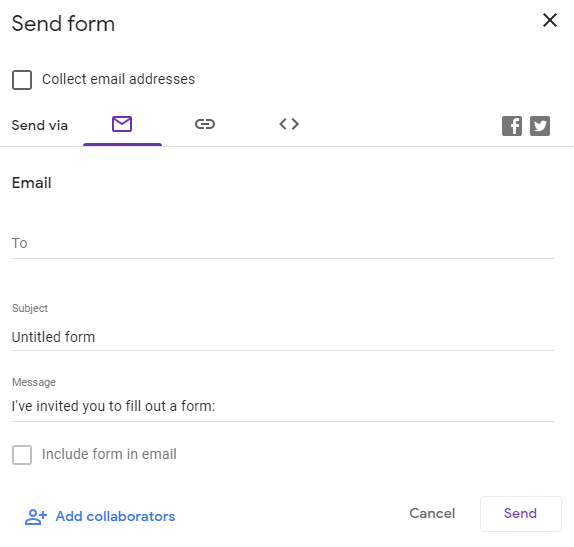
选择通过链接发送将生成一个链接,您可以将其复制并粘贴到所需的任何位置,包括在短信,短信应用或聊天组中。
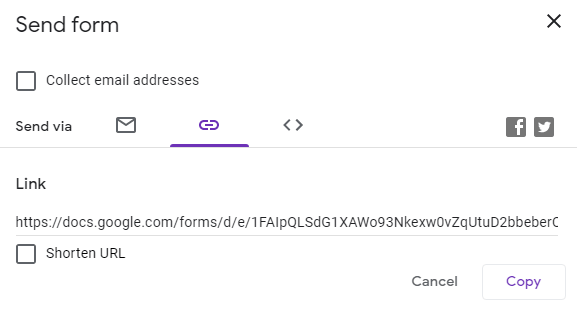
选择Facebook或Twitter图标将打开一个新的浏览器标签,其中包含针对您选择的社交媒体网络的预填写的草稿。

选择回复标签,您将可以快速访问摘要。您还可以查看单个响应或将响应导出到电子表格。
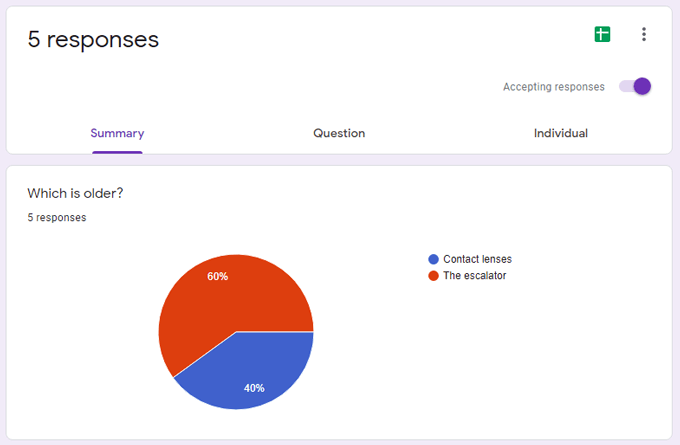 图>
图>
如果要将表单嵌入到网页中,请选择通过嵌入HTML发送>。您可以指定表单的宽度和高度,然后Google表单会生成HTML代码供您复制并粘贴到您的网站中。

Google Workspace市场 。这些附加组件可以通过各种方式扩展Google表单的功能。选择发送按钮右侧的更多/省略号图标,然后选择加载项。

是否要向表单添加计时器,自定义电子邮件通知,还是从表单响应中生成词云?有一个附加组件。
27.03.2021